Page 1
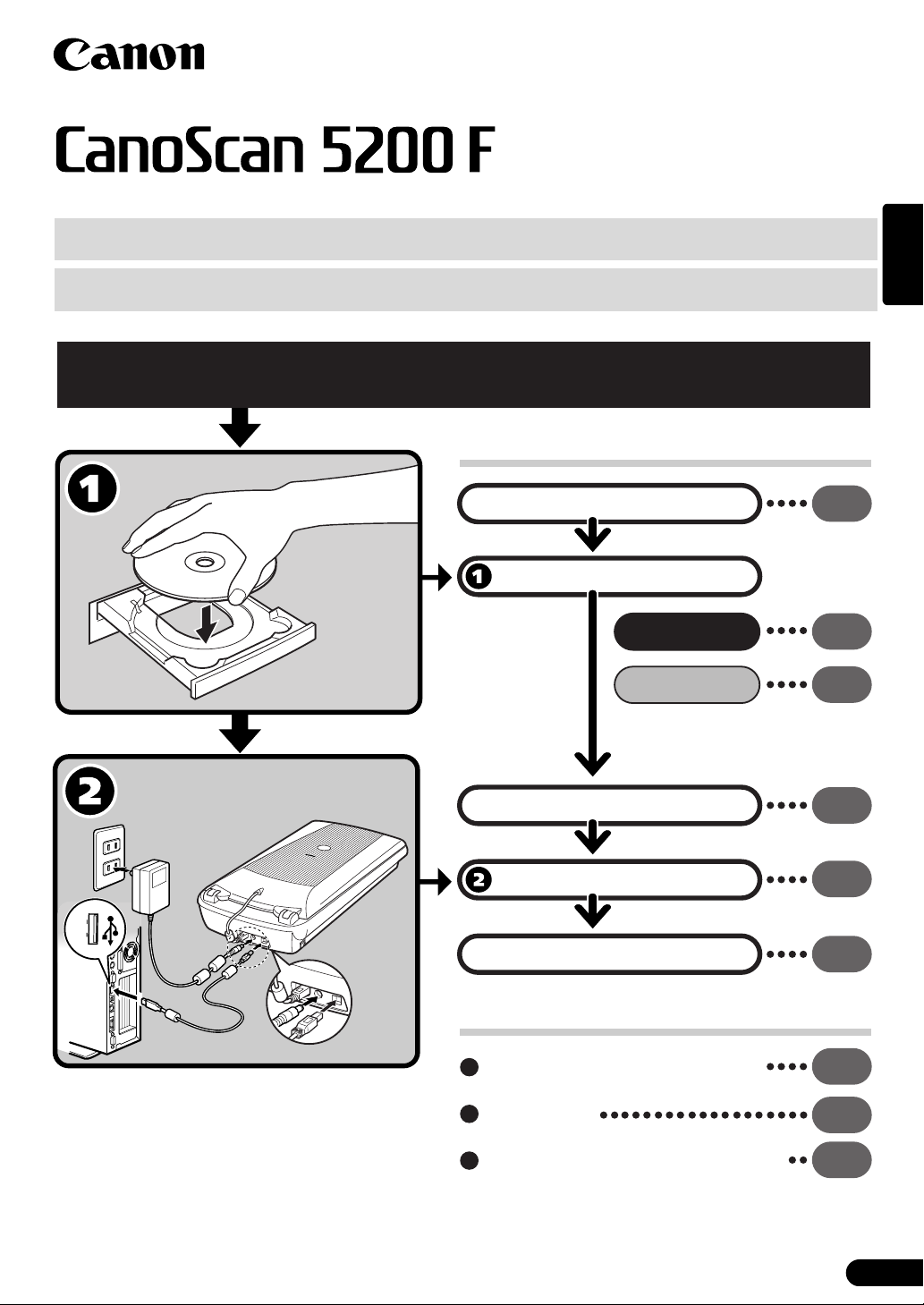
çais
Guide de démarrage rapide
Guide de démarrage rapide
Fran
Assurez-vous que les logiciels sont installés avant de connecter le
scanner à l'ordinateur.
Installation et numérisation
Vérification du contenu de l’emballage
Installation des logiciels
Windows
Macintosh
p.3
p.4
p.5
Déverrouillage du scanner
Connexion du scanner
Test de numérisation
p.6
p.7
p.8
Fonctions supplémentaires
Utilisation des touches du scanner
Guide de film
Utilisation des cartes d'extension d'interface USB 2.0
(Windows uniquement)
Lisez ce guide avant d'utiliser le scanner. Une fois la lecture terminée, rangez le guide dans un
endroit sûr afin de vous y référer ultérieurement.
p.11
p.12
p.16
1
Page 2
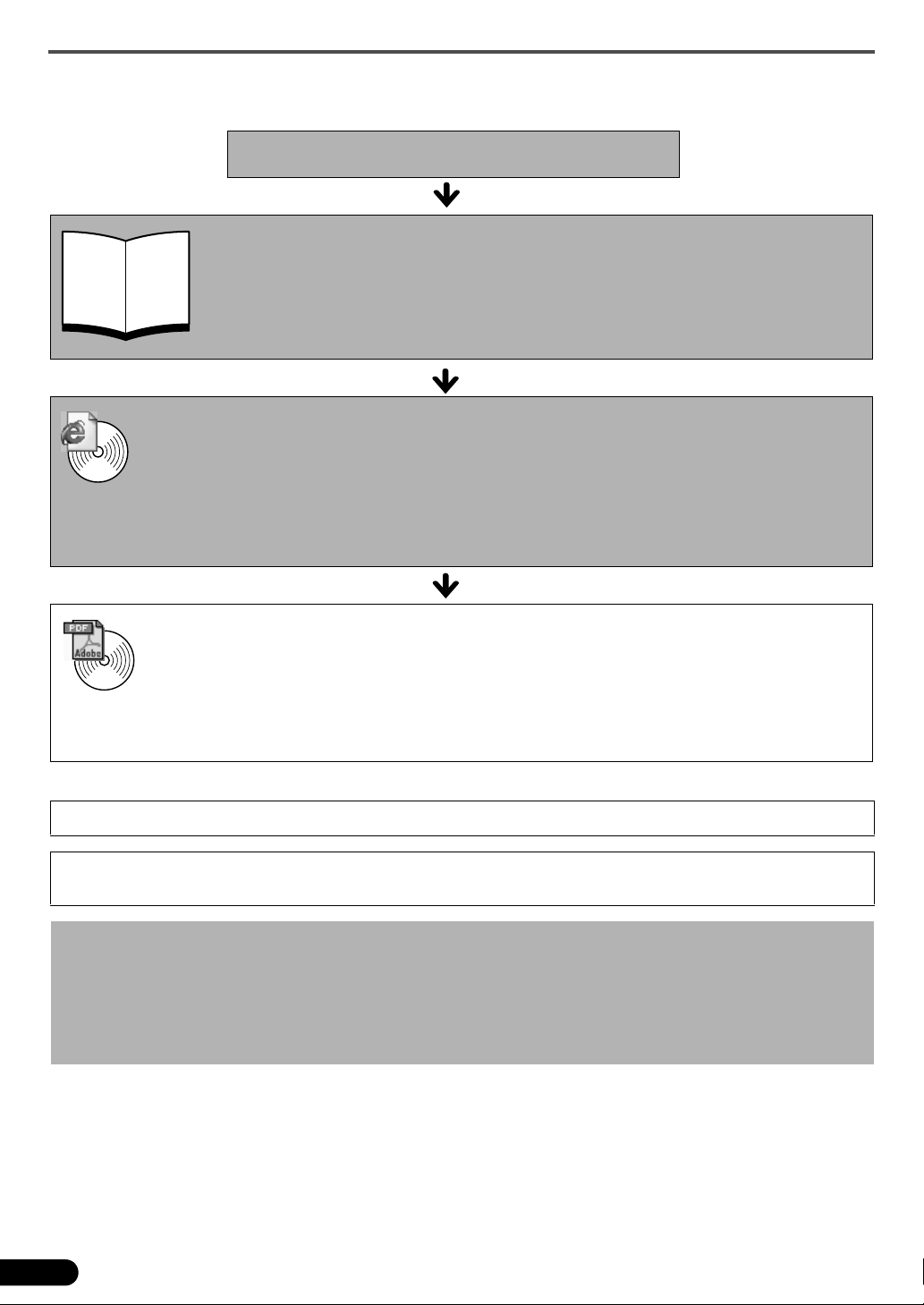
Présentation des guides
Présentation des guides
Ouverture de l’emballage
Guide de démarrage rapide (le présent guide)
Ce guide vous indique la marche à suivre, de l’ouverture de l’emballage à l’utilisation
du scanner.
LISEZ-LE EN PRIORITE !
Guide de numérisation (au format HTML)
Consultez cet ouvrage après avoir installé le scanner conformément aux procédures décrites
dans le Guide de démarrage rapide. Il explique comment utiliser le scanner et les logiciels
HTML
associés, et comment résoudre les éventuels problèmes. Vous pouvez installer ce guide sur
votre disque dur avec les logiciels. Le cas échéant, l’icône du Guide de numérisation s’affiche
sur le bureau. Cliquez deux fois sur cette icône pour visualiser le guide dans un navigateur tel
qu'Internet Explorer.
Guides de l’utilisateur des logiciels (au format PDF)
• ArcSoft PhotoStudio
• ScanSoft OmniPage SE
PDF
La prise doit être installée à proximité de l'appareil et être facilement accessible.
Pour assurer la conformité de votre scanner à la directive sur la compatibilité électromagnétique, utilisez le câble
blindé à tores magnétiques fourni avec le scanner.
Attention
Lorsque vous utilisez ce produit, prenez en compte les implications légales suivantes :
• La numérisation de certains documents, tels que des billets de banque, des titres d’Etat et des certificats officiels, est
susceptible d’être interdite par la loi et peut entraîner des poursuites judiciaires, civiles ou pénales.
• Si l’élément à numériser est légalement protégé par des droits d’auteur ou autres, vous pouvez être tenu d’obtenir
l’autorisation du détenteur de ces droits avant de procéder à la numérisation.
En cas de doute, renseignez-vous au préalable auprès d’un conseiller juridique.
• CanoScan et ScanGear sont des marques commerciales de Canon Inc.
• Adobe
• Microsoft et Windows sont des marques commerciales de Microsoft Corporation, déposées aux Etats-Unis et dans d’autres pays.
• Macintosh, Power Macintosh et Mac OS sont des marques commerciales d’Apple Computer, Inc., déposées aux Etats-Unis et dans
d’autres pays.
• ScanSoft et OmniPage sont des marques commerciales de ScanSoft, Inc.
• Les autres noms et produits non mentionnés ci-dessus peuvent être des marques commerciales, déposées ou non, par leurs
détenteurs respectifs.
Sur le CD-ROM de l'utilitaire d'installation de CanoScan, choisissez l'option de visualisation
des guides électroniques. Pour pouvoir visualiser ces manuels, vous devez installer Adobe
Acrobat Reader sur votre ordinateur.
®
, Acrobat® et Photoshop® sont des marques commerciales d’Adobe Systems Incorporated.
Les captures d’écran de Windows XP figurant dans ce guide illustrent des explications communes à tous les systèmes d’exploitation.
2
Page 3
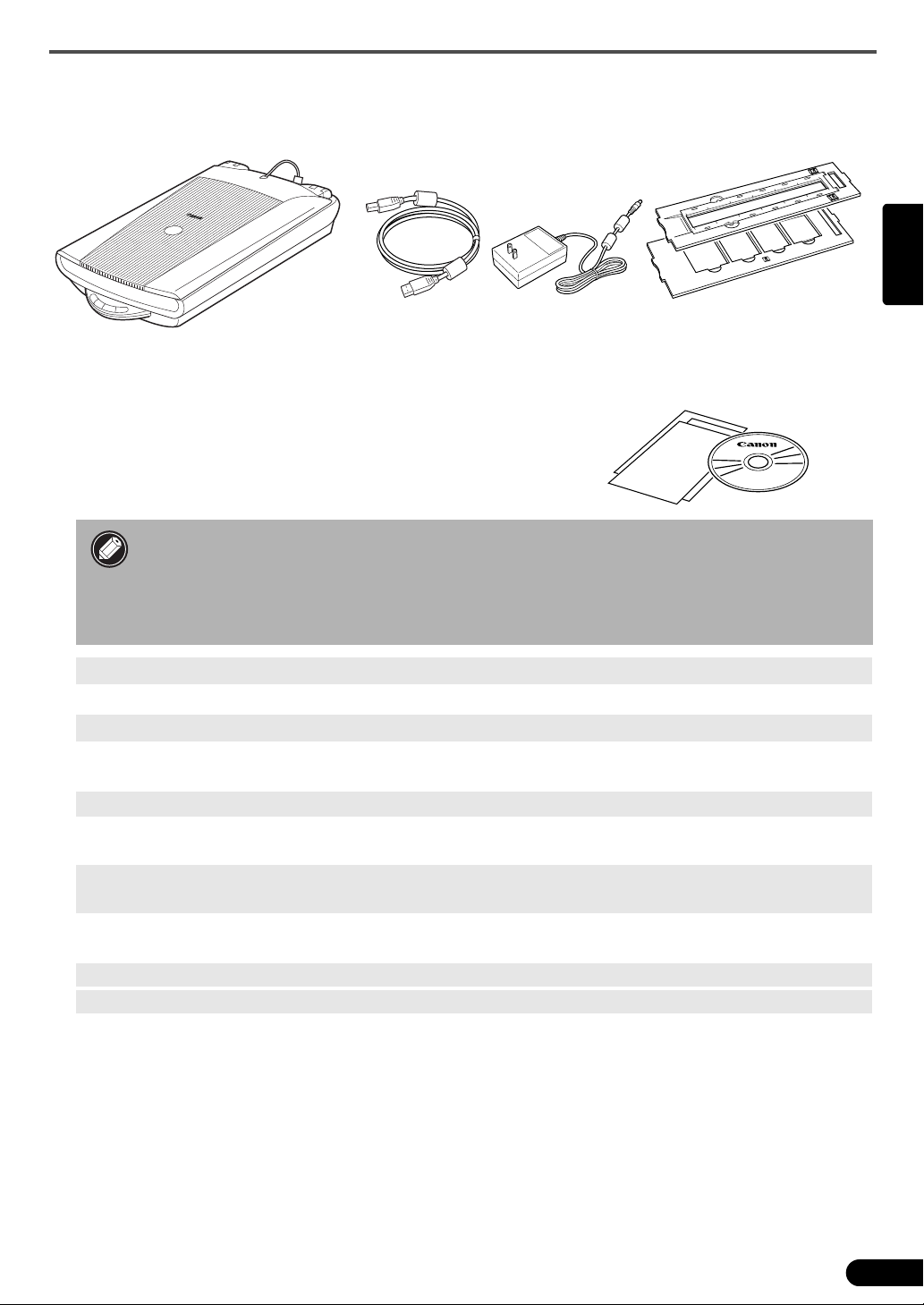
Vérification du contenu de l’emballage
Vérification du contenu de l’emballage
Scanner et accessoires
CanoScan 5200F
Câble USB
Adaptateur secteur
Documentation et logiciels
• Guide de démarrage rapide (le présent guide)
• Documentation supplémentaire
• CD-ROM de l’Utilitaire d’installation CanoScan
• Les chiffres figurant entre parenthèses ci-dessous indiquent la taille des versions
Windows et Macintosh du logiciel, respectivement.
• L’espace disque requis pour installer tous les logiciels est d’environ 200 Mo / 160 Mo
(sous Windows/sur Macintosh). De l’espace disque supplémentaire est nécessaire
pour exécuter les logiciels.
Guides de film
(pour pellicules de film et
diapositives)
çais
Fran
ScanGear CS (25 Mo / 10 Mo) : Pilote du scanner
Permet de numériser et de charger des images à partir du scanner.
CanoScan Toolbox (15 Mo / 10 Mo) : Programme Utilitaire de Numérisation
Permet de numériser et de copier (d’imprimer) des images, de les joindre à des messages
électroniques, de les enregistrer facilement ainsi que de redéfinir les touches du scanner.
ArcSoft PhotoStudio (35 Mo / 20 Mo) : Programme d’édition d’images
Permet de charger les images à partir du scanner en vue de les retoucher, de leur appliquer des effets
spéciaux et de leur apporter des améliorations.
ScanSoft OmniPage SE (90 Mo / 80 Mo) : Programme de reconnaissance optique des
caractères (OCR)
Permet de convertir les caractères numérisés d’un livre, d’un magazine ou d’un journal au format
texte en vue de les modifier ou de les transmettre numériquement.
Adobe Acrobat Reader (25 Mo / 30 Mo) : Programme de visualisation de fichiers PDF
Guides électroniques relatifs aux logiciels ci-dessus (aux formats HTML (10 Mo) et PDF)
3
Page 4
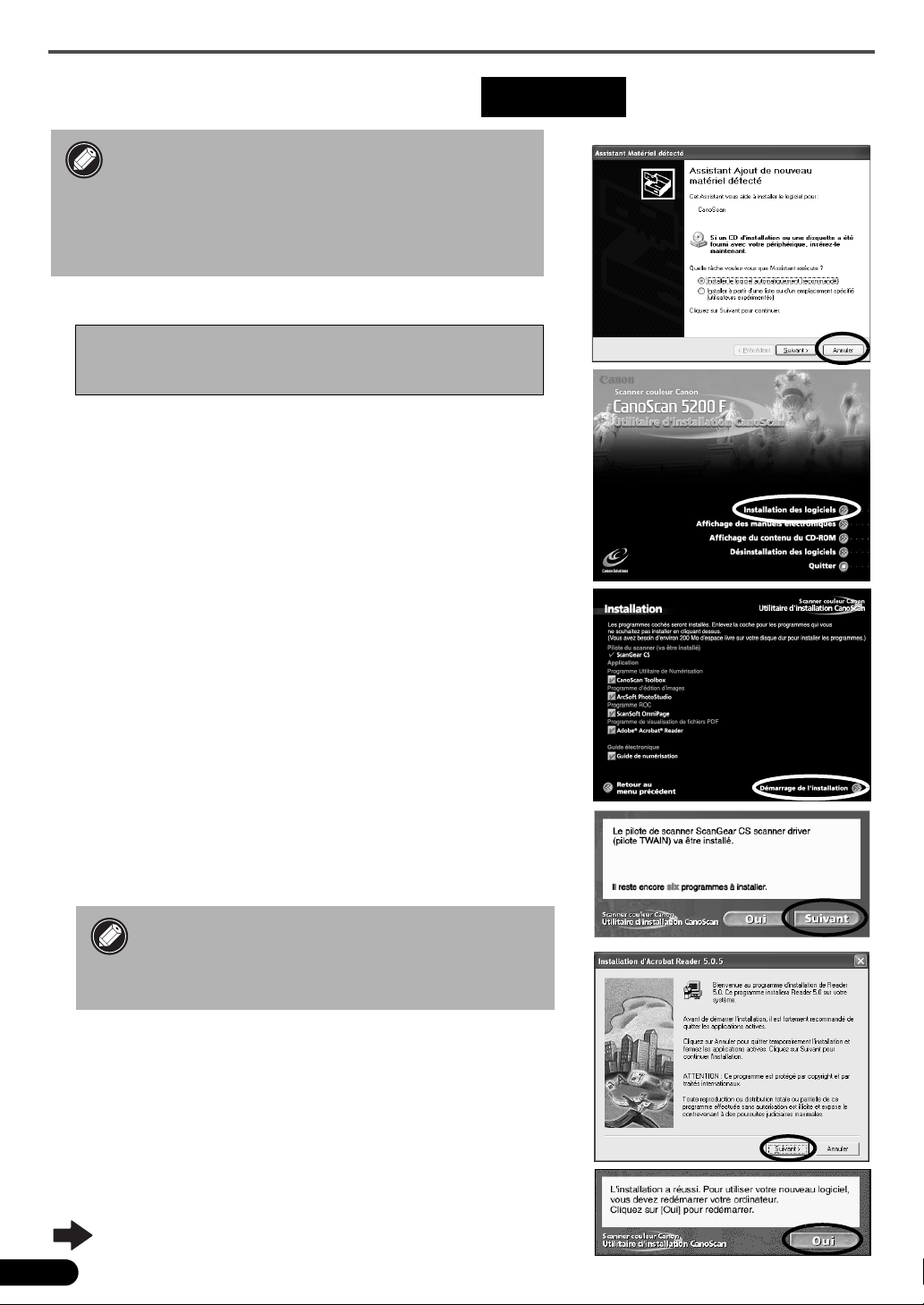
Installation des logiciels (Windows)
Installation des logiciels (Windows)
• Sous Windows XP/2000, vous devez ouvrir une
session en tant qu’administrateur pour pouvoir
installer ou désinstaller des logiciels.
• Si vous utilisez un ordinateur qui n'est pas
équipé d'origine de l'interface USB 2.0,
consultez la P. 16.
Windows
1 Mettez l’ordinateur sous tension.
Si l’Assistant Ajout de nouveau matériel détecté ou
l’Assistant de nouveau matériel s’affiche, cliquez sur
[Annuler].
2 Placez le CD-ROM de l’Utilitaire d’installation
CanoScan dans le lecteur.
Une fois la langue voulue sélectionnée, le menu principal de
l’utilitaire d’installation de CanoScan s’affiche.
3 Cliquez sur [Installation des logiciels].
Lisez la LICENCE D’UTILISATEUR DE LOGICIEL. Cliquez sur [Oui]
pour en accepter les termes.
La fenêtre [Installation] s'affiche.
4 Cliquez sur [Démarrage de l’installation].
Les cinq logiciels et le Guide de numérisation (au format HTML)
vont être installés.
5 La procédure d’installation est lancée.
Cliquez sur le bouton [Oui] ou [Suivant] lorsque vous y êtes invité
afin de poursuivre l’installation.
• Dans certains cas, le système d’exploitation
doit être redémarré. Suivez les messages qui
s’affichent à l’écran pour redémarrer le
système et reprendre l’installation.
6 Quand l'installation est terminée, cliquez sur [Oui].
L’ordinateur redémarre.
7 Une fois l’ordinateur redémarré, retirez le CD-ROM
du lecteur et gardez-le en lieu sûr.
Suite P. 6.
4
Page 5
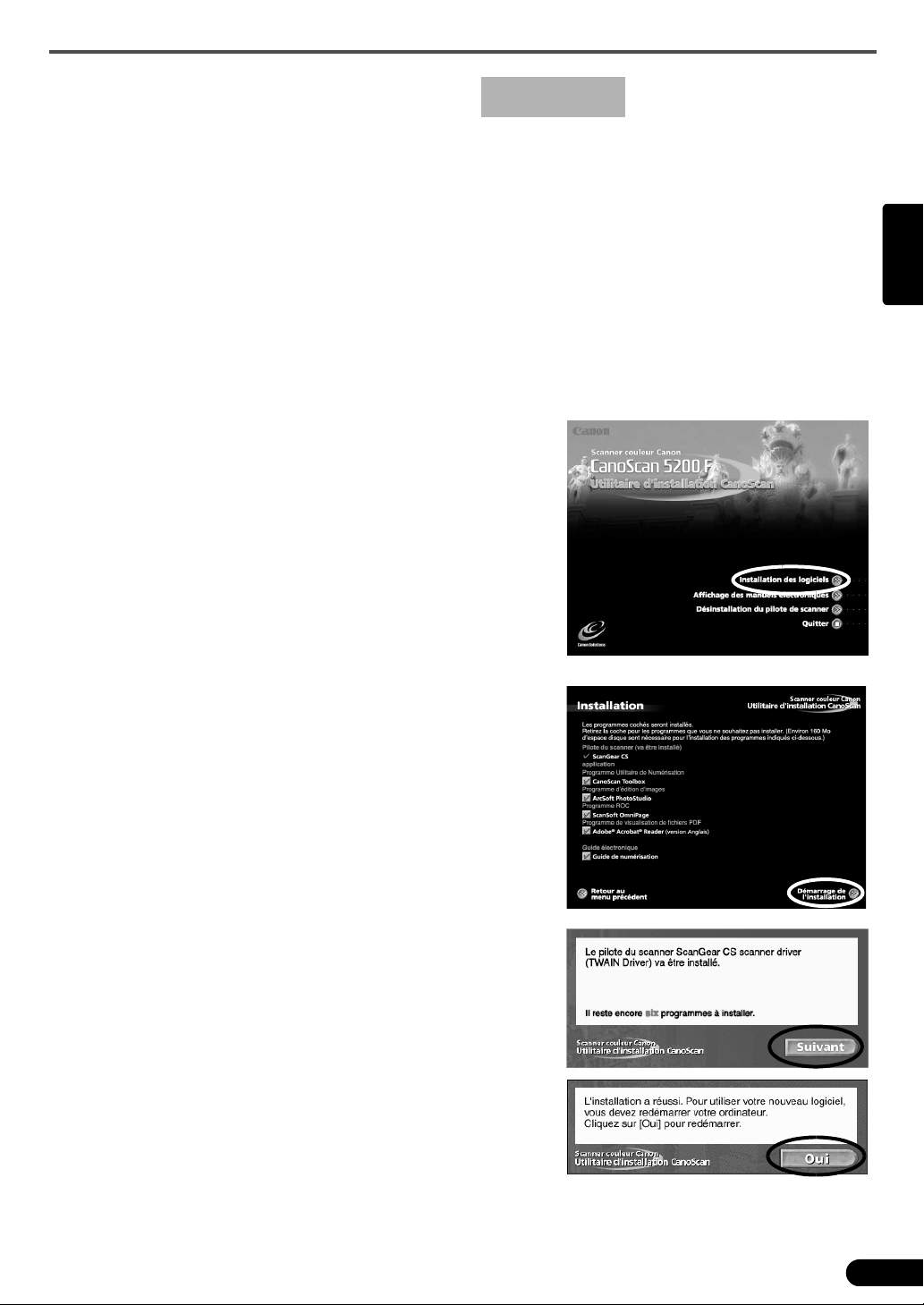
Installation des logiciels (Macintosh)
Installation des logiciels (Macintosh)
Macintosh
1 Mettez l’ordinateur sous tension.
Pour installer le logiciel, connectez-vous avec le premier administrateur créé. Vous ne pouvez pas installer
le logiciel si vous vous connectez à l'aide d'un compte d'administrateur ajouté.
2 Placez le CD-ROM de l’Utilitaire d’installation
CanoScan dans le lecteur.
3 Cliquez deux fois sur l'icône du CD-ROM.
4 Cliquez deux fois sur l'icône [SetUp] (Installation).
Une fois la langue voulue sélectionnée, le menu principal de
l’utilitaire d’installation de CanoScan s’affiche.
5 Cliquez sur [Installation des logiciels].
Lisez la LICENCE D’UTILISATEUR DE LOGICIEL. Cliquez sur [Oui]
pour en accepter les termes.
La fenêtre [Installation] s'affiche.
çais
Fran
6 Cliquez sur [Démarrage de l’installation].
Les cinq logiciels et le Guide de numérisation (au format HTML)
vont être installés.
7 La procédure d’installation est lancée.
Cliquez sur les boutons [Oui], [Suivant] et [Installer] lorsque
vous y êtes invité afin de poursuivre l'installation.
Si une boîte de dialogue de vérification apparaît, saisissez le
nom et le mot de passe d'administrateur.
8 Quand l'installation est terminée, cliquez sur [Oui].
L’ordinateur redémarre.
9 Après le redémarrage, éjectez le CD-ROM en faisant
glisser son icône dans la corbeille, puis rangez-le
dans un endroit sûr.
5
Page 6
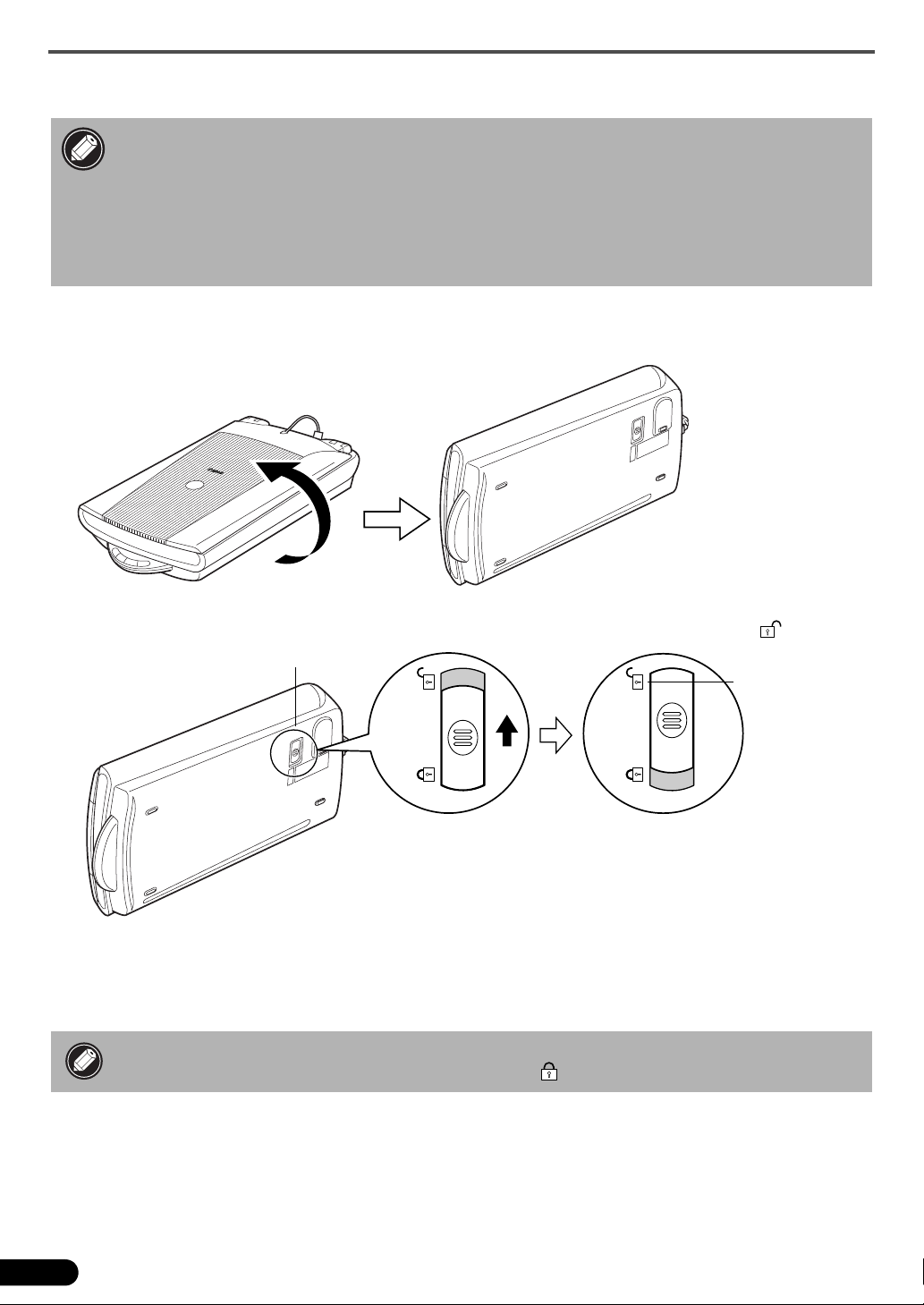
Déverrouillage du scanner
Déverrouillage du scanner
• Déverrouillez le scanner avant de le connecter à l’ordinateur. Si vous le laissez verrouillé,
un mauvais fonctionnement ou un problème risque de se produire.
• N'inclinez pas le scanner de plus de 90 degrés à partir de l'horizontale quand vous
libérez le verrouillage.
• Lorsque vous verrouillez le scanner, ne soulevez pas l'arrière et n'inclinez pas l'avant
(emplacement des touches du scanner) vers le bas. Vous risquez de ne plus pouvoir
verrouiller l'appareil.
1 Retirez les bandes du scanner.
2 Retournez délicatement le scanner.
3 Faites glisser le bouton de verrouillage jusqu’au repère de déverrouillage ( ).
Bouton de déverrouillage
Repère de
déverrouillage
4 Replacez le scanner à l’horizontale.
• Lorsque vous déplacez ou transportez le scanner, verrouillez-le toujours en faisant
glisser le bouton jusqu’au repère de verrouillage ( ).
6
Page 7

Connexion du scanner
Connexion du scanner
• Assurez-vous que le module de numérisation est déverrouillé. (P. 6)
1 Raccordez le câble FAU au connecteur FAU situé au dos du scanner (c).
2 Connectez le scanner à l’ordinateur à l’aide du câble d’interface USB fourni (d).
Connecteur USB
Large connecteur plat
çais
Fran
Câble USB
3 Raccordez l'adaptateur secteur fourni au scanner.
4 Appuyez sur ( I ) pour mettre l'appareil sous tension.
Adaptateur
secteur
• Utilisez exclusivement le câble d'interface USB et l'adaptateur secteur fournis avec le
scanner sinon l’appareil risque de mal fonctionner.
• Ne vous inquiétez pas si le message "Périphérique USB à haut débit connecté à un
concentrateur USB à débit réduit" s'affiche quand le scanner est connecté au port USB
1.1 sous Windows XP. Vous pouvez utiliser le scanner dans ces conditions sans problème.
Petit connecteur carré
7
Page 8
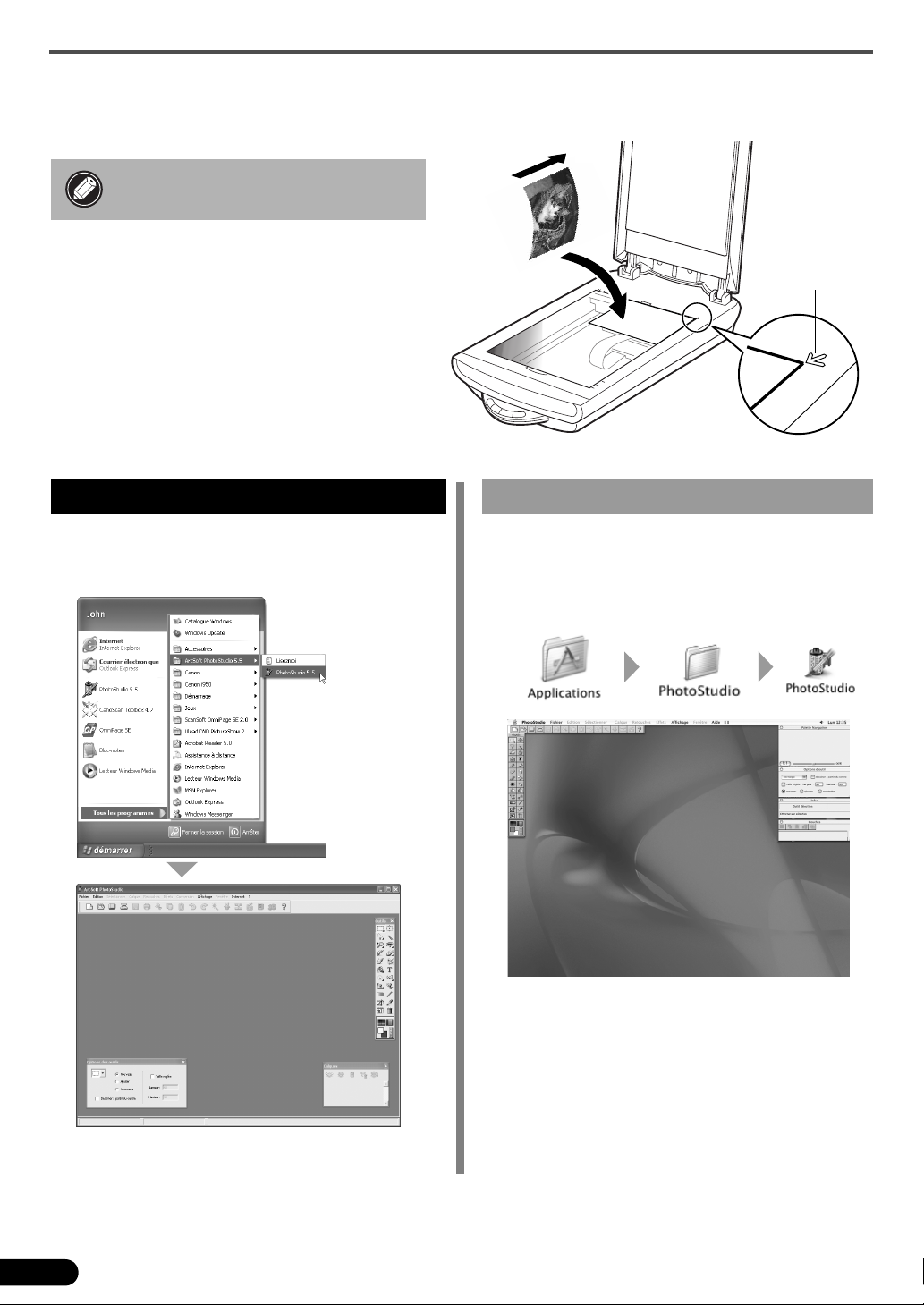
Test de numérisation
Test de numérisation
Vous trouverez ci-après une description détaillée de la numérisation à l’aide d’ArcSoft PhotoStudio.
Haut
• Assurez-vous que le scanner est
sous tension.
Bas
1 Placez une photo ou une image sur la
vitre du scanner en alignant son bord
supérieur sur le repère d’alignement,
puis fermez le couvercle.
Windows
2 Choisissez [démarrer], [Programmes] ou
[Tous les programmes], [ArcSoft
PhotoStudio 5.5] et [PhotoStudio 5.5].
Repère
d’alignement
Macintosh
2 Cliquez deux fois sur le dossier
[Applications], sur le dossier
[PhotoStudio], et de l'icône
[PhotoStudio].
PhotoStudio démarre.
8
PhotoStudio démarre.
Page 9

3 Choisissez [Fichier], puis [Sélectionner une source].
Sélectionnez le modèle de votre scanner et cliquez ensuite sur
[Sélectionner] pour Windows ou ensuite sur [OK] pour
Macintosh.
• Une fois que vous avez défini ce paramètre
une première fois, vous ne devez plus
recommencer pour le même appareil.
• Vous ne devez réinitialiser ce paramtère que
si vous sélectionnez un autre scanner ou
appareil photo numérique.
4 Cliquez sur l’icône Acquisition ou choisissez
[Acquérir] dans le menu [Fichier].
ScanGear CS est lancé.
5 Choisissez [Source].
Vous avez le choix entre les options suivantes.
Photo (couleur)/Magazine (couleur)/Journal (N/B)/Document
(niveaux de gris).
Test de numérisation
çais
Fran
6 Cliquez sur [Aperçu].
Après le calibrage, la prénumérisation est lancée et un aperçu
de l'image s'affiche progressivement.
L’image est détourée automatiquement selon la taille de
l’original.
Si vous souhaitez effectuer un détourage supplémentaire,
tracez un rectangle de sélection à l’aide de la souris.
• N'ouvrez pas le couvercle du scanner en
cours de numérisation.
7 Choisissez [Destination].
Vous avez le choix entre [Imprimer (300 ppp)] et [Affichage de
l'image (150 ppp)].
Lorsque vous choisissez [Imprimer (300 ppp)], la résolution de
sortie est de 300 ppp. Lorsque vous choisissez [Affichage de
l'image (150 ppp)], la résolution est de 150 ppp.
[Imprimer (300 ppp)] est choisi dans cet exemple.
9
Page 10
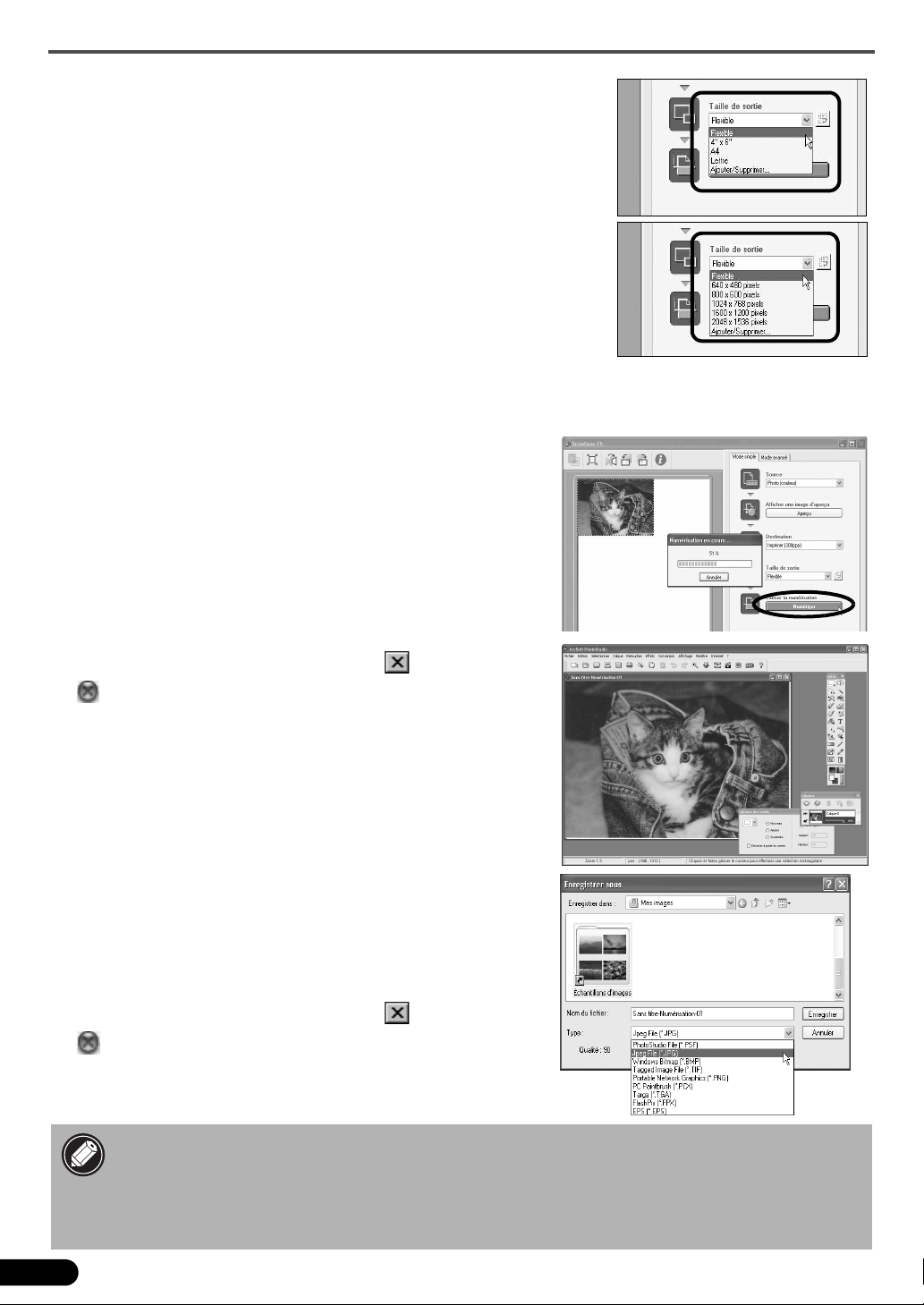
Test de numérisation
8 Choisissez [Taille de sortie].
Vous avez le choix entre les options suivantes.
• Si vous choisissez [Imprimer (300 ppp)] à l'étape 7 :
Flexible / 4"x6" / A4 / Lettre / Ajouter/Supprimer
• Si vous choisissez [Affichage de l'image (150 ppp)] à
l'étape 7 :
Flexible / 640 x 480 / 800 x 600 / 1024 x 768 / 1600 x 1200 /
2048 x 1536 / Ajouter/Supprimer
Avec l'option [Flexible], la zone de numérisation délimitée par la
ligne pointillée (cadre de détourage) est numérisée à la même
échelle que l'original. Vous pouvez modifier le cadre de détourage.
Outre [Flexible], vous pouvez sélectionner les options 4" x 6", A4,
Lettre et Ajouter/Supprimer. Agrandissez ou réduisez le cadre de
détourage pour l'adapter à la taille du papier d'impression.
Si vous sélectionnez [Affichage de l'image (150 ppp)] à l'étape 7,
vous pouvez choisir une taille en pixels qui correspond à celle
utilisée par les moniteurs et les appareils photo numériques.
9 Cliquez sur [Numériser].
La numérisation finale est lancée.
10Cliquez sur la case de fermeture (Windows) ou
(Macintosh) dans la fenêtre de ScanGear CS pour
la fermer.
L'image numérisée s'affiche dans la fenêtre de PhotoStudio.
11Enregistrez l'image numérisée.
Choisissez l'option [Enregistrer Sous] dans le menu [Fichier].
Sélectionnez un dossier de stockage pour le fichier image,
saisissez un nom de fichier, choisissez un type de fichier
(format JPEG recommandé) et cliquez sur [Enregistrer].
12Cliquez sur la case de fermeture (Windows) ou
(Macintosh) dans la fenêtre de PhotoStudio
pour la fermer.
• Si le scanner ne fonctionne pas comme décrit ci-dessus, consultez la section
"Dépannage" du Guide de numérisation (manuel au format HTML).
• Pour plus d’informations sur les logiciels fournis avec le scanner, consultez le Guide de
numérisation ou le Guide de l’utilisateur (au format PDF) de ces logiciels. Ils figurent sur
le CD-ROM de l’Utilitaire d’installation de CanoScan.
10
Page 11

Utilisation des touches du scanner
Utilisation des touches du scanner
La face avant du scanner est dotée de quatre touches pratiques vous permettant, d’une simple pression, de
numériser un document et de réaliser des tâches associées. Placez un document sur le scanner avant
d’appuyer sur une touche.
• L’utilisation de ces touches requiert l’installation de ScanGear CS, CanoScan Toolbox, ArcSoft
PhotoStudio et Acrobat Reader à partir du CD-ROM de l’Utilitaire d’installation CanoScan.
çais
Fran
Touche COPY
Pour imprimer l’image numérisée :
1 Appuyez sur la touche [COPY].
Le document est numérisé.
L’image numérisée est imprimée.
• Cette fonction nécessite l'installation préalable
du pilote (gestionnaire) de l'imprimante, ainsi que
la connexion de l'imprimante.
Tou che PD F
Pour enregistrer l’image numérisée dans un fichier PDF :
1 Appuyez sur la touche [PDF].
Le document est numérisé.
Plusieurs éléments peuvent être numérisés en
continu.
L’image numérisée est enregistrée en tant que
document PDF et apparaît dans Adobe Acrobat
Reader.
Un document PDF (Portable Document Format)
est un format de fichier qui peut être affiché et
imprimé avec une application telle que Adobe
Acrobat Reader/ Adobe Reader. Vous pouvez
aisément créer des fichiers PDF pour vos images à
l'aide de la touche PDF du scanner ou de
CanoScan Toolbox. Vous pouvez aussi créer des
fichiers PDF de plusieurs pages, voire même des
fichiers PDF indexables.
Touche SCAN
Pour ouvrir l’image numérisée dans la fenêtre de
PhotoStudio :
1 Appuyez sur la touche [SCAN].
Le document est numérisé.
L'image numérisée s'affiche dans la fenêtre de
PhotoStudio.
Touche E-MAIL
Pour joindre l'image numérisée à un nouveau
message électronique :
1 Appuyez sur la touche [E-MAIL].
2 La boîte de dialogue [Programme de
messagerie] s'affiche. Sélectionnez un
logiciel dans la liste et cliquez sur [OK].
Cette étape est nécessaire uniquement lors de la
première numérisation.
Le programme de messagerie est exécuté.
L'image numérisée est jointe à un nouveau
message.
Le document est numérisé.
• Si vous cliquez sur le bouton [Annuler] pendant une opération de numérisation, vous
pouvez modifier les paramètres par défaut de la numérisation. Pour modifier des
paramètres, consultez le Guide de numérisation (au format HTML).
• Pour utiliser la touche E-MAIL, vous devez avoir installé et activé un des programmes de
messagerie suivants.
Pour Windows : Microsoft Outlook Express, Microsoft Outlook, Eudora ou Netscape
Messenger. (Certains programmes de messagerie sont nécessaires pour
activer la fonction MAPI.)
Pour Macintosh
:Mail (Mac OS X 10.2 ou ultérieur), Eudora ou MS Entourage*.
11
Page 12

Guide de film
Guide de film
Vous pouvez numériser des films (pellicules de film ou diapositives) de 35 mm avec ce scanner.
Pellicule de film
Diapositives
Positionnement du film
Suivez les procédures ci-dessous pour insérer le film dans le guide de film.
• Assurez-vous que le câble FAU est raccordé au connecteur FAU situé au dos du scanner.
1 Retirez la feuille de protection du couvercle du scanner.
Glissez la feuille de protection vers le haut pour la retirer.
Une fois la numérisation terminée, replacez la feuille de protection en l'alignant sur les rainures du
couvercle du scanner et en la faisant glisser vers le bas.
• Rangez la feuille de protection en lieu sûr afin de ne pas risquer de la plier ou de la
déchirer.
• Replacez toujours la feuille de protection lorsque vous ne numérisez plus de film,
afin d'éviter de rayer la source de lumière.
2 Insérez le film dans le guide de film.
• Saisissez le film par les bords en évitant de déposer de la saleté sur sa surface ou de la
marquer de vos empreintes.
• A l'aide d'une brosse soufflante, éliminez les poussières du film, de la vitre du
scanner ou de la source de lumière.
• N'obstruez pas la fente de calibrage du guide de film lorsque vous numérisez un film. Si
la fente de calibrage est obstruée, les couleurs ne seront pas correctement numérisées.
Pellicule de film
c Ouvrez le porte-film. Placez le film, face vers le bas, en
inversant l'ordre des cadres. Pour fermer le porte-film,
tordez-le délicatement vers l'intérieur en l'enfonçant vers le
bas de façon à ce que les ergots situés sur ses bords
extérieurs pénètrent dans les fentes du guide de film. Si le
porte-film ne se ferme pas correctement, repositionnez le
film de façon à l'éloigner des fentes du guide de film, puis
essayez à nouveau.
Porte-film
12
Page 13
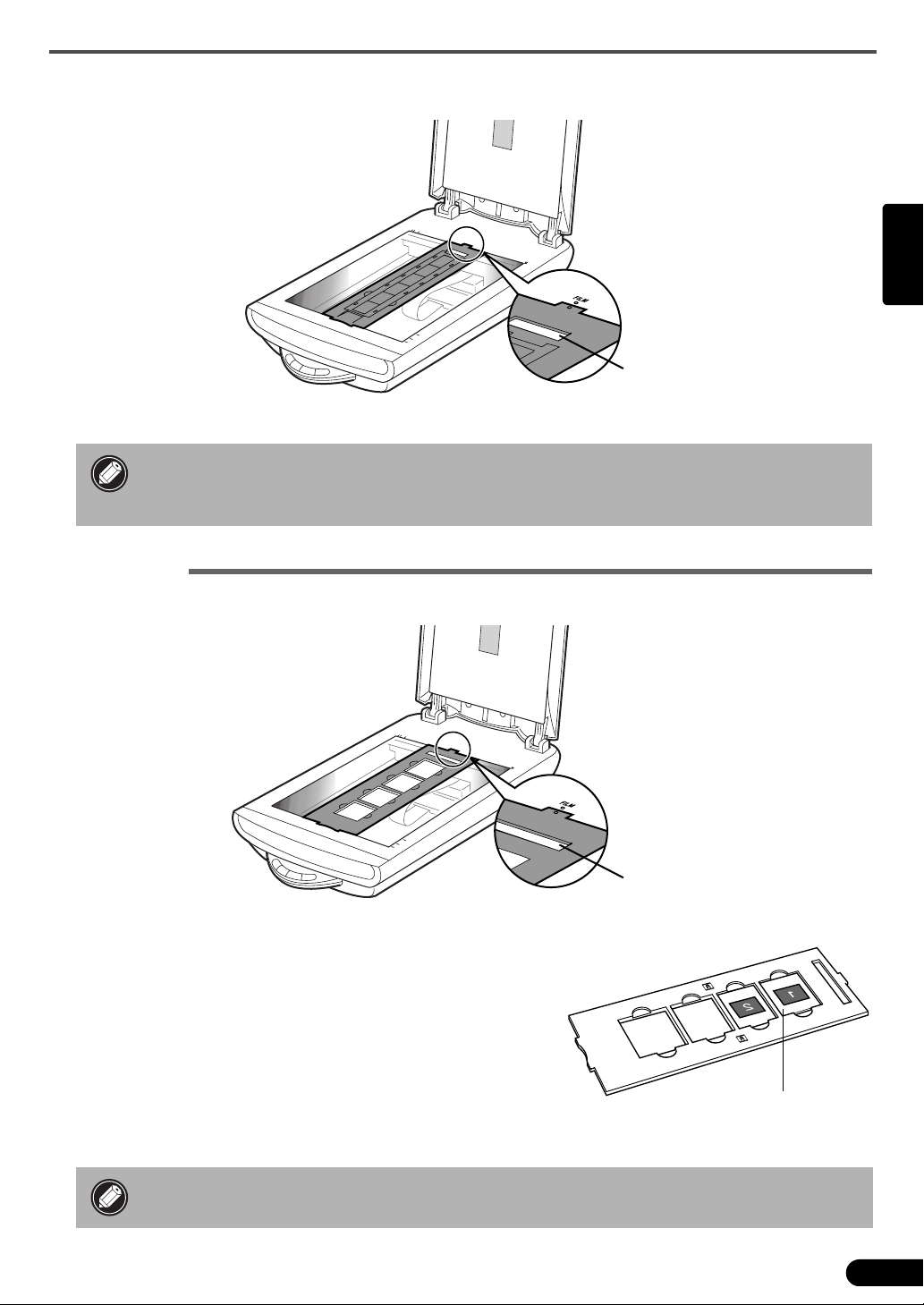
d Alignez l'ergot du guide de film sur le symbole FILM de la vitre du scanner.
Fente de calibrage
• Placez un morceau de papier noir sur toute ouverture pour éviter toute pénétration
de lumière si vous insérez une pellicule de film de 5 cadres ou moins ou si le bord
d'une image numérisée semble blanchi.
Guide de film
çais
Fran
Diapositives
c Alignez l'ergot du guide de film sur le symbole FILM de la vitre du scanner.
Fente de calibrage
d Placez une ou plusieurs diapositives, face vers le bas, dans
le guide de film, comme illustré sur le schéma de droite.
3 Refermez le couvercle du scanner.
• Vous pouvez acheter le Kit des accessoires pour CanoScan 5200F (CSAK-5200F) si vous
perdez ou abîmez la feuille de protection ou les guides de film.
Placez le film face vers le bas (vu
correctement depuis le dessous)
13
Page 14

Guide de film
Numérisation d’un film
Vous trouverez ci-après une description détaillée de la numérisation du film à l’aide d’ArcSoft PhotoStudio.
1 Appuyez sur le bouton de mise sous tension, situé sur le côté gauche du scanner, pour
le déplacer sur la position ( I ).
2 Démarrez ArcSoft PhotoStudio.
Pour plus d'informations sur les procédures, consultez l'étape 2 de la page 8.
3 Démarrez ScanGear CS.
Pour plus d'informations sur les procédures, consultez l'étape 4 de la page 9.
4 Choisissez [Source].
Vous avez le choix entre les types de film suivants.
Film négatif (couleur) / Film positif (couleur)
5 Cliquez sur [Aperçu].
ScanGear CS affiche la (les) image(s) d'aperçu.
6 Cochez le numéro de chaque cadre à numériser.
Par défaut, seul le premier cadre est coché. Vous pouvez
numériser plusieurs cadres à la fois en cochant le numéro de
chaque cadre à inclure dans la numérisation.
7 Choisissez [Destination].
Vous avez le choix entre [Imprimer (300 ppp)] et [Affichage de
l'image (150 ppp)].
Lorsque vous choisissez [Imprimer (300 ppp)], la résolution de
sortie est de 300 ppp. Lorsque vous choisissez [Affichage de
l'image (150 ppp)], la résolution est de 150 ppp.
[Imprimer (300 ppp)] est choisi dans cet exemple.
14
Page 15

8 Choisissez [Taille de sortie].
Vous avez le choix entre les options suivantes.
• Si vous choisissez [Imprimer (300 ppp)] à l'étape 7 :
Flexible / 4"x6" / A4 / Lettre / Ajouter/Supprimer
• Si vous choisissez [Affichage de l'image (150 ppp)] à
l'étape 7 :
Flexible / 640 x 480 / 800 x 600 / 1024 x 768 / 1600 x 1200 /
2048 x 1536 / Ajouter/Supprimer
[Flexible] est choisi dans cet exemple.
L'option Flexible numérise à une taille agrandie, équivalente au
format 4" x 6".
Si vous choisissez une option différente de [Flexible] dans la
catégorie [Affichage de l'image (150 ppp)], vous pouvez choisir
la taille de sortie en pixels.
Vous pouvez numériser un film aux dimensions correctes à
partir de l'affichage de l'ordinateur (zone d'écran) et
d'appareils photo numériques.
9 Cliquez sur [Numériser].
La numérisation finale est lancée.
Quand la numérisation est terminée, cliquez sur la
fermeture ScanGear CS (Windows) ou (Macintosh)
case de
Guide de film
çais
Fran
.
L'image numérisée s'affiche dans ArcSoft PhotoStudio.
10Enregistrez l'image numérisée.
Choisissez l'option [Enregistrer Sous] dans le menu [Fichier].
Sélectionnez un dossier de stockage pour le fichier image,
saisissez un nom de fichier, choisissez un type de fichier
(format JPEG recommandé) et cliquez sur [Enregistrer].
11Cliquez sur la case de fermeture (Windows) ou
(Macintosh) dans la fenêtre de PhotoStudio pour la
fermer.
• Si le scanner ne fonctionne pas comme décrit ci-dessus, consultez la section
"Dépannage" du Guide de numérisation (manuel au format HTML).
• Pour plus d’informations sur les logiciels fournis avec le scanner, consultez le Guide de
numérisation ou le Guide de l’utilisateur (au format PDF) de ces logiciels. Ils figurent
sur le CD-ROM de l’Utilitaire d’installation de CanoScan.
15
Page 16
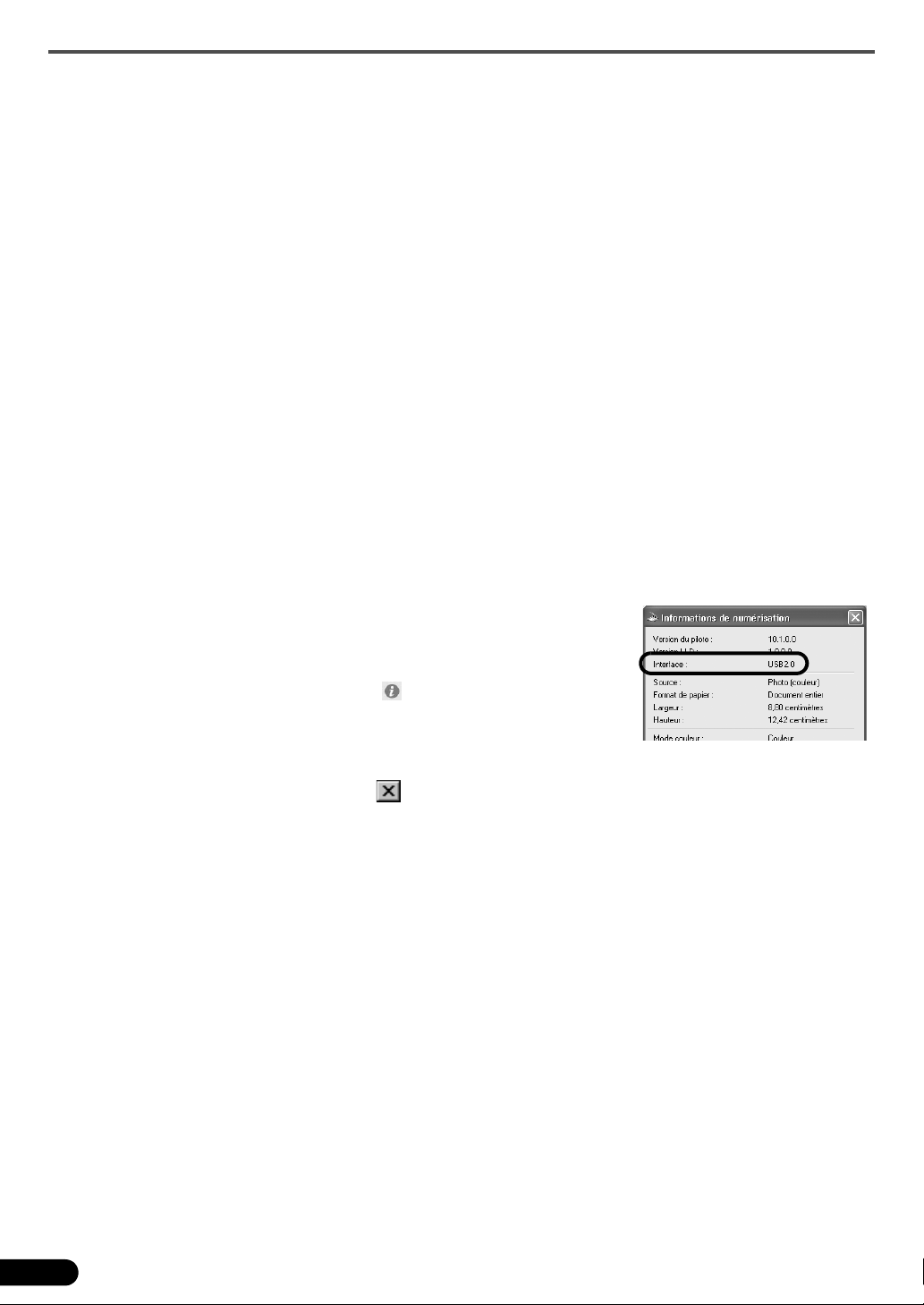
Utilisation des cartes d'extension d'interface USB 2.0 (Windows uniquement)
Utilisation des cartes d'extension d'interface
USB 2.0 (Windows uniquement)
Pour basculer vers USB 2.0
Si votre ordinateur est équipé de l'interface USB 1.1, vous pouvez basculer vers l'environnement USB 2.0 pour numériser
plus rapidement. Pour cela, vous devez acheter et installer une carte d'extension USB 2.0 disponible sur le marché.
Veuillez noter qu'un ordinateur Macintosh avec carte d'extension d'interface USB 2.0 Hi-Speed n'est pas pris en charge.
Concentrateurs/cartes d'extension USB compatibles
Utilisez un des concentrateurs (hubs)/cartes d'extension USB ci-dessous dont la compatibilité a été vérifiée
par Canon.
Cartes d'extension
• Adaptec USB2connect 5100 : Bus PCI
• Adaptec USB2connect 3100LP : Bus PCI
• Adaptec USB2connect 2000LP : Bus PCI
• Adaptec DuoConnect : Bus PCI
Concentrateurs
• Adaptec XHUB4
• Adaptec XHUB4PLUS
• Adaptec XHUB7PLUS
Pour connaître les procédures d'installation, lisez les instructions qui accompagnent le concentrateur/carte
d'extension USB.
Vérification de la version USB
Suivez la procédure ci-dessous pour vérifier si votre ordinateur est équipé
d'une interface USB version 1.1 ou 2.0.
1 Démarrez ScanGear CS.
2 Cliquez sur l'icône d'information dans la partie
supérieure de la fenêtre de ScanGear CS.
3
Lisez le contenu de la catégorie Interface dans la fenêtre affichée.
USB 1.1 apparaît sous la forme “USB 1.1” tandis que USB 2.0 est renseigné par “USB 2.0.”.
4 Cliquez sur la case de fermeture pour fermer la fenêtre.
Dépannage de l'interface USB2.0 Hi-Speed
Si le scanner ne fonctionne pas correctement avec l'interface USB2.0 Hi-Speed, remédiez à cette situation en
procédant de la manière suivante.
1 Vérifiez si vous utilisez bien le câble USB fourni avec le scanner.
2
Raccordez le scanner directement à un port USB de l'ordinateur et non à un concentrateur USB.
3 Si le scanner n'est pas reconnu par l'ordinateur après l'installation de ScanGear CS alors
que vous utilisez le pilote Microsoft USB 2.0 :
• Débranchez l'adaptateur secteur et rebranchez-le.
• Débranchez le câble USB et rebranchez-le.
4 Les procédures ci-dessous vous aident à vérifier que votre ordinateur reconnaît
correctement la carte d'extension USB et le scanner.
1. Ouvrez le [Gestionnaire de périphériques] de Windows et vérifiez que le nom de votre scanner apparaît
bien dans la catégorie [Périphérique d'image].
2. Vérifiez que [Adaptec AUA-xxxx], [NEC PCI to USB Enhanced Host Controller] ou [Intel PCI to USB
Enhanced Host Controller] apparaissent sous la catégorie [Contrôleurs de bus USB].
3. Vérifiez que la carte d'extension USB est correctement installée dans l'ordinateur et que le scanner est
raccordé à son port.
4. Si vous utilisez plus de deux périphériques raccordés à l'interface USB2.0 Hi-Speed, essayez de
débrancher les périphériques autres que le scanner.
16
Page 17

Spécifications
Spécifications
CanoScan 5200F
Type du scanner Scanner à plat
Elément de numérisation CCD couleur 6 lignes
Source de lumière Lampe fluorescente à cathode froide
Résolution optique 2400 x 4800 ppp
Plage de résolution 25 - 9600 ppp (ScanGear CS)
Profondeur de bit de
numérisation
Vitesse de
numérisation
*2
(photo ou document)
Vitesse de
numérisation
*2
(film)
Vitesse de prénumérisation
Interface
Taille maximum du document A4/Lettre : 216 x 297 mm
Type de film/nombre de cadres
Touches du scanner 4 touches : COPY, SCAN, PDF, E-MAIL
Plage de
fonctionnement
Alimentation électrique
Consommation
Encombrement maximum 285 x 512 x 112 mm
Poids Environ 4,1 kg
*1
Sortie 16 bits prise en charge uniquement pour la numérisation de film.
*2
Mode USB 2.0 Hi-Speed sur PC Windows. Temps de transfert vers l’ordinateur non compris
*3
Temps de calibrage non compris
*4
Notez qu'un ordinateur Macintosh avec carte d'extension d'interface USB 2.0 Hi-Speed n'est pas pris en
charge.
*5
Le type d'adaptateur secteur dépend du lieu d'achat du scanner.
• Les spécifications peuvent faire l’objet de modifications sans préavis.
Couleur Entrée 16 bits/Sortie 16 bits ou 8 bits par couleur (RVB)
Niveaux de gris
Entrée 16 bits / Sortie 16 bits ou sortie 8 bits
*1
Couleur 7,125 ms/ligne (1200 ppp), 8,25 ms/ligne (2400 ppp)
Niveaux de gris,
N/B
Couleur, Niveaux de gris,
N/B
*3
7,125 ms/ligne (1200 ppp), 8,25 ms/ligne (2400 ppp)
8,25 - 123,75 ms/ligne
Environ 5 sec.
*4
USB 2.0 Hi-Speed
,
USB (équivalente USB 1.1)
Pellicule de 35 mm (négatif/positif)/6 cadres
Diapositive de 35 mm (négatif/positif)/4 cadres
Te m p é r at u r e
Humidité
10 à 90 % HR, 20 à 80 % HR pour la numérisation d’un film
Adaptateur secteur (100/120/230/240V)
10
°C à 35°C (50°F à 95°F)
(sans formation de condensation)
*5
En fonctionnement : 13,5 watts maximum, Veille : 4 watts
Bouton de mise sous tension éteint : 1,7 watt
(avec l’adaptateur secteur fourni)
çais
Fran
• Avant d’effectuer la mise à niveau de Windows 98/Me/2000 vers Windows XP,
désinstallez ScanGear CS et CanoScan Toolbox via le menu de désinstallation des
logiciels du CD-ROM de l’Utilitaire d’installation CanoScan. Si vous effectuez la mise à
niveau vers Windows XP sans désinstaller ces logiciels, le scanner risque de présenter des
mauvais fonctionnements. Une fois la mise à niveau vers Windows XP terminée,
réinstallez ScanGear CS et CanoScan Toolbox comme décrit aux étapes de la page 4. Pour
plus d'informations, lisez la section “Dépannage” du Guide de numérisation (au format
HTML).
17
Page 18

Informations système
Informations système
Ce formulaire permet d’enregistrer l’environnement d’exploitation de votre scanner.
Si un problème se produit avec le scanner, vous aurez besoin de ces informations lorsque vous contacterez
notre service d’aide aux utilisateurs. Veuillez prendre note de ces informations et les conserver en lieu sûr.
• Ces informations sont également requises pour toute réparation sous garantie. Assurez-vous de prendre
note de ces informations et de les conserver avec soin.
• La maintenance de cet appareil est assurée pendant cinq ans après l’arrêt de sa production.
Date d’achat :
Téléphone du fournisseur :
Adresse du fournisseur :
Modèle du scanner : CanoScan 5200F
Numéro de série (à l’arrière de l’appareil) :
• Informations relatives à l’ordinateur utilisé
Fabricant : Modèle :
CPU : Fréquence d'horloge : MHz
Mémoire (RAM) : Mo
Espace disponible : MoDisque dur : Mo
Nom du SE : Windows XP Me 2000 98
Macintosh OS X v10.1 OS X v10.2 OS X v10.3
Type de moniteur : Taille du moniteur : pouces
Imprimante : Fabricant :
Type d’imprimante : Résolutions de l’imprimante :
Programme anti-virus installé :
Programme de compression installé :
Cartes embarquées :
Périphériques connectés :
Réseau connecté :
En tant que partenaire ENERGY STAR, Canon Inc. certifie que ce modèle répond aux directives ENERGY STAR
en matière de consommation électrique.
Le programme International ENERGY STAR pour l’équipement bureautique est un programme destiné à promouvoir les
économies d’énergie pour les ordinateurs et autres équipements bureautiques. Ce programme soutient le développement
et la diffusion de produits équipés de fonctions réduisant la consommation électrique de manière efficace. Ce programme
est ouvert à tous les acteurs professionnels désireux d’y participer. Les produits concernés sont les équipements de bureau
tels que les ordinateurs, les affichages, les imprimantes, les télécopieurs, les copieurs, les scanners et les systèmes
multifonctions. Leurs normes et logos sont les mêmes pour tous les pays.
18
